

С приложением PRISMAsync Remote Control можно контролировать свой Colorado 1650 дистанционно.
Для использования приложения PRISMAsync Remote Control необходимо мобильное устройство с:
Google Android 4.1 или выше
Apple iOS 7 или выше
Дистанционное соединение на принтере должно быть включено и работать. Дополнительную информацию см. в Проверка PRISMAsync Remote Control.
Вам не требуется лицензия для приложения PRISMAsync Remote Control.

|
||
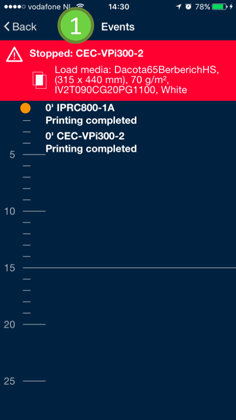
|

|
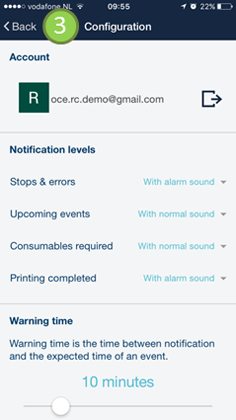
|
1. События: см. события и сигналы тревоги, например печать, пустой рулон, пустая краска, все задачи завершены, сборный лоток полон, заменить фильтры, заполнить устройство для охлаждения, заменить смазочные приспособления.
2. Принтеры: контролируйте и смотрите статус одного или нескольких принтеров. Сдвиньте для выключения звука уведомлений.
3. Конфигурация: конфигурируйте параметры приложения.